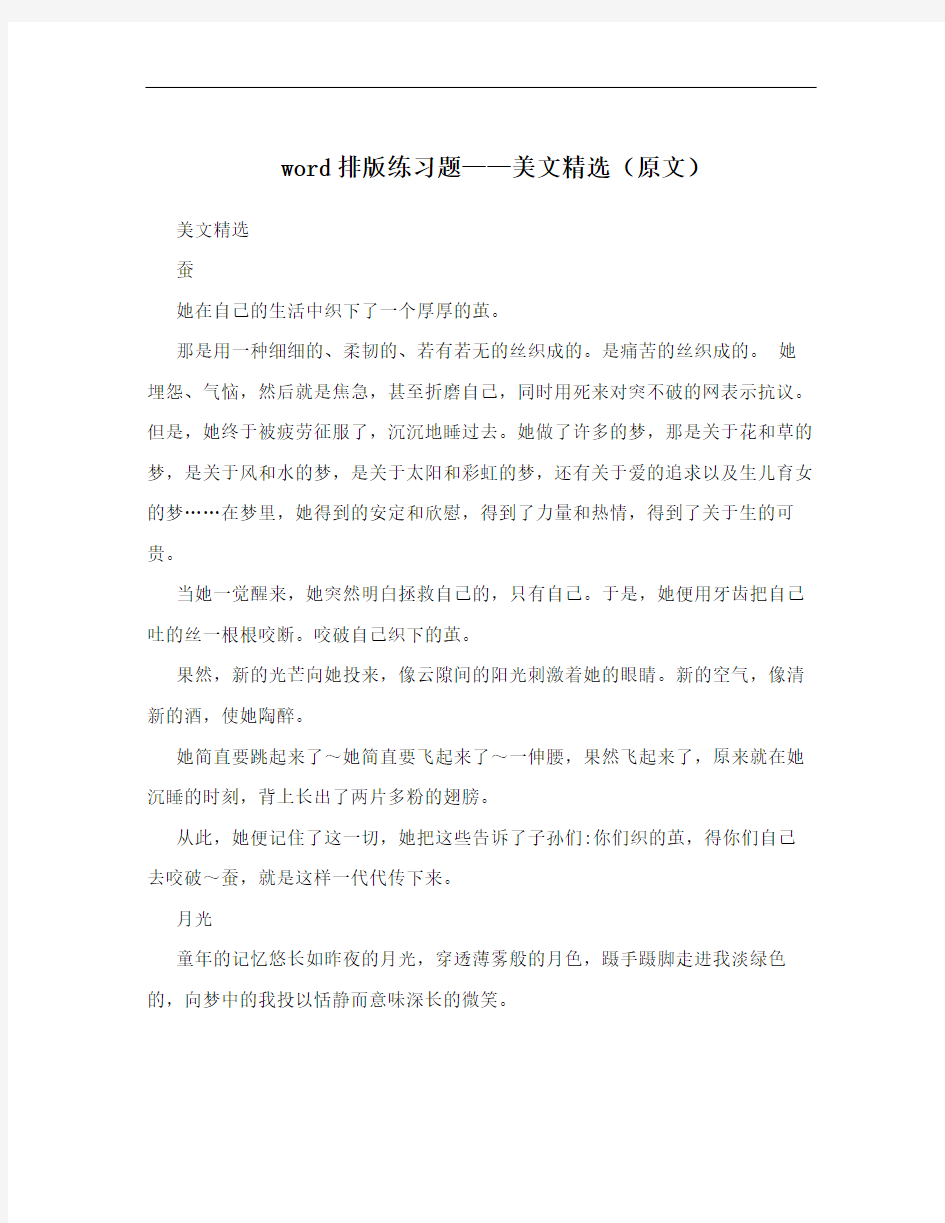
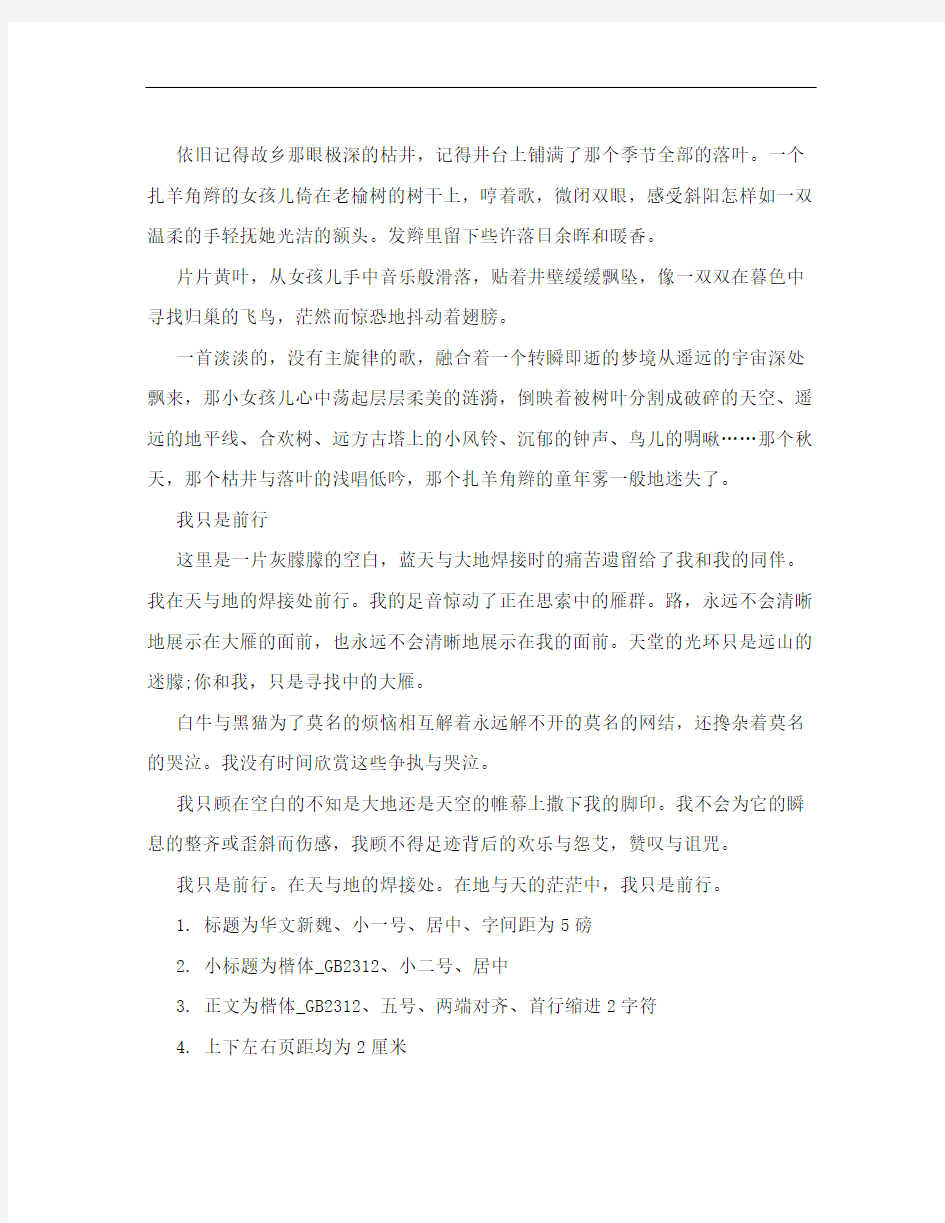
word排版练习题——美文精选(原文)美文精选
蚕
她在自己的生活中织下了一个厚厚的茧。
那是用一种细细的、柔韧的、若有若无的丝织成的。是痛苦的丝织成的。她埋怨、气恼,然后就是焦急,甚至折磨自己,同时用死来对突不破的网表示抗议。但是,她终于被疲劳征服了,沉沉地睡过去。她做了许多的梦,那是关于花和草的梦,是关于风和水的梦,是关于太阳和彩虹的梦,还有关于爱的追求以及生儿育女的梦……在梦里,她得到的安定和欣慰,得到了力量和热情,得到了关于生的可贵。
当她一觉醒来,她突然明白拯救自己的,只有自己。于是,她便用牙齿把自己吐的丝一根根咬断。咬破自己织下的茧。
果然,新的光芒向她投来,像云隙间的阳光刺激着她的眼睛。新的空气,像清新的酒,使她陶醉。
她简直要跳起来了~她简直要飞起来了~一伸腰,果然飞起来了,原来就在她沉睡的时刻,背上长出了两片多粉的翅膀。
从此,她便记住了这一切,她把这些告诉了子孙们:你们织的茧,得你们自己去咬破~蚕,就是这样一代代传下来。
月光
童年的记忆悠长如昨夜的月光,穿透薄雾般的月色,蹑手蹑脚走进我淡绿色的,向梦中的我投以恬静而意味深长的微笑。
依旧记得故乡那眼极深的枯井,记得井台上铺满了那个季节全部的落叶。一个扎羊角辫的女孩儿倚在老榆树的树干上,哼着歌,微闭双眼,感受斜阳怎样如一双温柔的手轻抚她光洁的额头。发辫里留下些许落日余晖和暖香。
片片黄叶,从女孩儿手中音乐般滑落,贴着井壁缓缓飘坠,像一双双在暮色中寻找归巢的飞鸟,茫然而惊恐地抖动着翅膀。
一首淡淡的,没有主旋律的歌,融合着一个转瞬即逝的梦境从遥远的宇宙深处飘来,那小女孩儿心中荡起层层柔美的涟漪,倒映着被树叶分割成破碎的天空、遥远的地平线、合欢树、远方古塔上的小风铃、沉郁的钟声、鸟儿的啁啾……那个秋天,那个枯井与落叶的浅唱低吟,那个扎羊角辫的童年雾一般地迷失了。
我只是前行
这里是一片灰朦朦的空白,蓝天与大地焊接时的痛苦遗留给了我和我的同伴。我在天与地的焊接处前行。我的足音惊动了正在思索中的雁群。路,永远不会清晰地展示在大雁的面前,也永远不会清晰地展示在我的面前。天堂的光环只是远山的迷朦;你和我,只是寻找中的大雁。
白牛与黑猫为了莫名的烦恼相互解着永远解不开的莫名的网结,还搀杂着莫名的哭泣。我没有时间欣赏这些争执与哭泣。
我只顾在空白的不知是大地还是天空的帷幕上撒下我的脚印。我不会为它的瞬息的整齐或歪斜而伤感,我顾不得足迹背后的欢乐与怨艾,赞叹与诅咒。
我只是前行。在天与地的焊接处。在地与天的茫茫中,我只是前行。
1. 标题为华文新魏、小一号、居中、字间距为5磅
2. 小标题为楷体_GB2312、小二号、居中
3. 正文为楷体_GB2312、五号、两端对齐、首行缩进2字符
4. 上下左右页距均为2厘米
Word高级排版技巧 一、使用样式统一文档风格 样式的作用 样式就是应用于文档中的文本、表格和列表的一套格式特征,它能迅速改变文档的外观。当应用样式时,可以在一个简单的任务中应用一组格式。 例如,无需采用三个独立的步骤来将标题样式定为 16 pt、Arial 字体、居中对齐,只需应用“标题”样式即可获得相同效果。 用户可以创建或应用下列类型的样式: 段落样式控制段落外观的所有方面,如文本对齐、制表位、行间距和边框等,也可能包括字符格式。 字符样式影响段落内选定文字的外观,例如文字的字体、字号、加粗及倾斜格式。 表格样式可为表格的边框、阴影、对齐方式和字体提供一致的外观。 列表样式可为列表应用相似的对齐方式、编号或项目符号字符以及字体。 使用样式的关键操作 对文字应用不同的样式 如果要改变文字的样式,可应用已有的样式,又称为内置样式。如果找不到具有所需特征的样式,可以创建新的样式,然后再应用。 修改样式 若要快速的更改具有特定样式的所有文本,可以重新定义样式。例如,如果主标题是 14 磅、Arial 字体、左对齐并且加粗,但您后来决定将其改为 16 磅、Arial Narrow 字体并且居中,那么您不必重新设置文档中每一个主标题的格式,而只需改变对应样式的属性就可以了。 请注意,如果改变了文档中基准样式的某项格式设置,文档中基于此基准样式的所有样式都将反映出这种修改。 也可让 Microsoft Word 自动修改样式,即由 Word 检测是否更改了包含样式的文本的格式,如有改动,则自动更新此样式。Word 自动更新样式时,所有具有此样式的文本的格式都将更新,以便与您对文本格式所做的改动保持一致。建议应用过样式的用户使用自动更新样式。 指定后续段落的样式,将使新产生的段落继承上一段落的样式。 制定段落的大纲级别将有助于使用文档结构图、大纲视图,生成文档目录。 使用“样式库”预览和应用不同的样式 如果要应用来自其他模板的样式,您可以使用“样式库”来查看整篇文档的效果。然后,您可以根据需要,直接从样式库中应用样式。您也可以查看显示选定模板中的样式的示例文档,或者查看模板中使用的样式的列表。 将样式保存在自定义模版中 任何 Microsoft Word 文档都是以模板为基础的。模板决定文档的基本结构和文档设置,例如,自动图文集词条、字体、快捷键指定方案、宏、菜单、页面设置、特殊格式和样式。 共用模板包括 Normal 模板,所含设置适用于所有文档。文档模板(例如“模板”对话框中的备忘录和传真模板)所含设置仅适用于以该模板为基础的文档。 二、查找与替换的高级功能 使用 Microsoft Word 可以查找和替换文字、格式、段落标记、分页符和其他项目。可以使用通配符和代码来扩展搜索。 使用通配符查找和替换 例如,可用星号 (*) 通配符搜索字符串(使用“s*d”将找到“sad”和“started”)。
Word长篇文档排版技巧(一) 市场部经常要出各种分析报告,一写就就是洋洋洒洒几十页。文字功底深厚得小王写东西自然不在话下,然而每每困扰她得却就是排版得问题,每次都要花大量得时间修改格式、制作目录与页眉页脚。最头疼得就是上司瞧完报告后让她修改,整篇文档得排版弄不好就要重来一遍。制作目录也就是出力不讨好得事,尽管小王知道Word中有插入目录得功能,可就是尝试了几次就弃之不用了,原因就是系统总就是提示有错误。现在只能手工输入目录,加班加点数页码居然成了家常便饭。为了让自己有时间下班后享受生活,小王花了半天得时间学习了一下长篇文档得排版技巧,这才发现,这半天得时间,可以让她享受无数个闲暇得傍晚与周末。 小王把自己得体会重点总结为两点: 1.制作长文档前,先要规划好各种设置,尤其就是样式设置 2.不同得篇章部分一定要分节,而不就是分页 下面就瞧瞧她就是怎样用新学得技巧制作一篇几十页得长文档得。 单面打印得简单报告 这份报告要求得格式就是:A4纸;要有封面与目录;单面打印;除封面与目录外,每页得页眉就是报告得题目;页码一律在页面底端得右侧,封面与目录没有页码,目录之后为第1页。 设置纸张与文档网格 写文章前,不要上来就急于动笔,先要找好合适大小得“纸”,这个“纸”就就是Word 中得页面设置。 从菜单中选择【文件】|【页面设置】命令,显示“页面设置”对话框,选择【纸张】选项卡,如图1所示。
图1 选择纸张 通常纸张大小都用A4纸,所以可采用默认设置。有时也会用B5纸,只需从“纸张大小”中选择相应类型得纸即可。 很多人习惯先录入内容,最后再设纸张大小。由于默认就是A4纸,如果改用B5纸,就有可能使整篇文档得排版不能很好地满足要求。所以,先进行页面设置,可以直观地在录入时瞧到页面中得内容与排版就是否适宜,避免事后得修改。 考虑到阅读报告得领导年龄都比较大,对于密密麻麻得文字阅读起来比较费力,还可以调整一下文字。通常,很多人都采用增大字号得办法。其实,可以在页面设置中调整字与字、行与行之间得间距,即使不增大字号,也能使内容瞧起来更清晰。 在“页面设置”对话框中选择“文档网格”选项卡,如图2所示。
大学生消费情况报告 班级:XXXXXXXX 姓名:XXXXX XXXXX XXXXX 日期:2017 年1月2日
目录 一、前言 (3) 二、调查目的 (3) 三、采访概况及分析 (3) 四、调查结果 (5) 五、大学生奢侈品消费状况原因与分析 (6) (一)在校大学生奢侈品消费结构的特性: (6) (二)大学生奢侈品消费结构中存在的问题: (6) 六、问题分析及解决 (6) (一)社会方面 (6) (二)学校方面 (7) (三)家庭方面 (7) (四)个人方面 (7) 七、激励存在 (7) (一)根据需要层次理论分析 (7) 1. 需要层次理论的优点 (7) 2. 需要层次理论的缺点 (7) (二)根据双因素理论分析 (8) 1. 双因素理论的优点 (8) 2.双因素理论的缺点 (8) 八、结束语 (8)
一、前言 随着经济社会的纵深发展,在大众传媒影响力日益扩展的背景下,当代大学生作为社会中一个比较特殊的消费群体,具有比较特殊的消费心理。他们既是当前消费主体之一,有着独立的消费意识和消费特点,也是未来中国消费的主力和消费潮流的引导者, 他们的消费观念更为直接的受到名人/影视作品等的影响。 大学生针对奢侈品的消费特征通常被认为具有双重性:一方面,他们在占用社会资源方面居于劣势,经济能力尚未独立,消费受到很大的制约;另一方面,又有着旺盛的消费需求和相对超前的消费观念。这两方面的矛盾使得他们的消费行为存在不少问题。大学生的奢侈品消费状况、消费观念与消费模式,对未来我国经济的发展,奢侈品消费文化的构建都会产生极其重要的影响。 为真实了解当代大学生奢侈品的消费水平、状况,把握大学生奢侈品消费的心理特征和行为导向,培养大学生形成科学、理性、文明、责任的新消费理念,促使他们成为新消费运动的践行者、推动者,具有积极的现实意义 二、调查目的 大学生消费问题正逐年为高校及国人所重视,作为收入很少的学生群体其购买力却在逐年增加,奢靡攀比之风日益增长,其消费结构和消费能力是否合理发人深省,我既是以此为出发点,以问卷调查及采访等形式确定高校大学生奢侈品消费情况调查与分析为课题的社会实践,其意义和目的在于通过对部分高校的实地调研及调查、研究、分析。 三、采访概况及分析 为了对大学生奢侈品消费情况有比较全面准确地了解,我们开展了研究。并对商丘工学院在校大学生进行了奢侈品消费情况的问卷调查。本次调查共发放问卷45份,收回有效问卷45 份,有效率为100%。其中男性大学生占53%,女性 大学生占47%。 调查问题主要包括客观选择题,设计费的经济来源、月消费状况、消费支出情况及其消费观等多个方面。旨在让同学们了解当代大学生的消费、理财。本次
Word编辑排版技巧大全 1.2 编辑排版技巧(1) 1.2.1页面设置快速进行调整 要对Word进行页面调整,通常大家采用的方法是选择“文件→页面设置”选项的方法进行,请问有没有更快速方便的方法呢? 答:有,如果要进行“页面设置”,只需用鼠标左键双击标尺上没有刻度的部分就可以打开页面设置窗口。 1.2.2 Word中巧选文本内容 在Word文件中进行编辑操作时,经常需选定部分文件内容或全部内容进行处理,请问有没有快捷的方法进行选定? 答:在Word 中要选中文件内容时,有一些快捷的操作方法,掌握好它们可以大大提高你的工作效率。下面为大家介绍这几种用得较多的方法: (1)字或词的选取: 将指针移到要选的字或词后,双击鼠标左键即可选定。 (2)任意连续的文字选取: 将指针移到要选取的文字首或末,再按住鼠标左键不放往后或往前拖动,直至选中全部要选择的文字后松开鼠标左键即可。如果采用键盘上“Shift”键配合鼠标左键进行选择,可这样进行:将光标移到要选取的文字首(或末),再按住“Shift”键不放,然后将鼠标指针移到要选取的文字末(或首)并单击,此时也可快速选中这段连续的文字。 (3)一行文字的选取: 将指针移到该行的行首,在光标指针变成向右的箭头时,单击鼠标左键即可; (4)一段文字的选取: 将指针移到该段第一行的行首,同样在光标指针变成向右的箭头时,双击鼠标左键即可。 (5)整个文件内容的选取: 把指针移到该文件中任一行首(在指针变成向右的箭头时),快速单击鼠标左键三次便可选中整个文件内容(也可利用组合键“Ctrl+A”快速选定)。 另外在平时使用中,还有几个特别的快捷键可以加快选取: Shift+Home:使光标处选至该行开头处。
目录 Word 2003 长篇文档排版技巧 要点: (1)制作长文档前,先要规划好各种设置,尤其是样式设置; (2)不同的篇章部分一定要分节,而不是分页。 下面就看看如何制作一篇几十页的长文档。这份报告要求的格式是:A4纸;要有封面和目录;单面打印;除封面和目录外,每页的页眉是报告的题目;页码一律在页面底端的右侧,封面和目录没有页码,目录之后为第1页。 一、设置纸张和文档网格 写文章前,不要上来就急于动笔,先要找好合适大小的“纸”,这个“纸”就是Word 中的页面设置。从菜单中选择【文件】|【页面设置】命令,显示“页面设置”对话框,选择【纸张】选项卡,如图1所示。 图1 通常纸张大小都用A4纸,所以可采用默认设置。有时也会用B5纸,只需从“纸张大小”中选择相应类型的纸即可。 很多人习惯先录入内容,最后再设纸张大小。由于默认是A4纸,如果改用B5纸,就有可能使整篇文档的排版不能很好地满足要求。所以,先进行页面设置,可以直观地在录入时看到页面中的内容和排版是否适宜,避免事后的修改。考虑到阅读报告的领导年龄都比较
大,对于密密麻麻的文字阅读起来比较费力,还可以调整一下文字。通常,很多人都采用增大字号的办法。其实,可以在页面设置中调整字与字、行与行之间的间距,即使不增大字号,也能使内容看起来更清晰。 在“页面设置”对话框中选择“文档网格”选项卡,如图2所示。 图2 选中“指定行和字符网格”,在“字符”设置中,默认为“每行39”个字符,可以适当减小,例如改为“每行37”个字符。同样,在“行”设置中,默认为“每页44”行,可以适当减小,例如改为“每页42”行。这样,文字的排列就均匀清晰了。 二、设置样式 现在,还是不用急于录入文字,需要指定一下文字的样式。通常,很多人都是在录入文字后,用“字体”、“字号”等命令设置文字的格式,用“两端对齐”、“居中”等命令设置段落的对齐,但这样的操作要重复很多次,而且一旦设置的不合理,最后还要一一修改。熟悉Word技巧的人对于这样的格式修改并不担心,因为他可以用“格式刷”将修改后的格式一一刷到其他需要改变格式的地方。然而,如果有几十个、上百个这样的修改,也得刷上几十次、上百次,岂不是变成白领油漆工了?使用了样式就不必有这样的担心。 样式是什么?简单地说,样式就是格式的集合。通常所说的“格式”往往指单一的格式,例如,“字体”格式、“字号”格式等。每次设置格式,都需要选择某一种格式,如果文字的格式比较复杂,就需要多次进行不同的格式设置。而样式作为格式的集合,它可以包含几乎所有的格式,设置时只需选择一下某个样式,就能把其中包含的各种格式一次性设置到文字和段落上。
Word长篇文档排版技巧(一) 市场部经常要出各种分析报告,一写就是洋洋洒洒几十页。文字功底深厚的小王写东西自然不在话下,然而每每困扰他的却是排版的问题,每次都要花大量的时间修改格式、制作目录和页眉页脚。最头疼的是上司看完报告后让他修改,整篇文档的排版弄不好就要重来一遍。制作目录也是出力不讨好的事,尽管小王知道Word中有插入目录的功能,可是尝试了几次就弃之不用了,原因是系统总是提示有错误。现在只能手工输入目录,加班加点数页码居然成了家常便饭。为了让自己有时间下班后享受生活,小王花了半天的时间学习了一下长篇文档的排版技巧,这才发现,这半天的时间,可以让他享受无数个闲暇的傍晚和周末。 小王把自己的体会重点总结为两点: 1.制作长文档前,先要规划好各种设置,尤其是样式设置 2.不同的篇章部分一定要分节,而不是分页 下面就看看他是怎样用新学的技巧制作一篇几十页的长文档的。 单面打印的简单报告 这份报告要求的格式是:A4纸;要有封面和目录;单面打印;除封面和目录外,每页的页眉是报告的题目;页码一律在页面底端的右侧,封面和目录没有页码,目录之后为第1页。 设置纸张和文档网格 写文章前,不要上来就急于动笔,先要找好合适大小的“纸”,这个“纸”就是Word 中的页面设置。 从菜单中选择【文件】|【页面设置】命令,显示“页面设置”对话框,选择【纸张】选项卡,如图1所示。
图1 选择纸张 通常纸张大小都用A4纸,所以可采用默认设置。有时也会用B5纸,只需从“纸张大小”中选择相应类型的纸即可。 很多人习惯先录入内容,最后再设纸张大小。由于默认是A4纸,如果改用B5纸,就有可能使整篇文档的排版不能很好地满足要求。所以,先进行页面设置,可以直观地在录入时看到页面中的内容和排版是否适宜,避免事后的修改。 考虑到阅读报告的领导年龄都比较大,对于密密麻麻的文字阅读起来比较费力,还可以调整一下文字。通常,很多人都采用增大字号的办法。其实,可以在页面设置中调整字与字、行与行之间的间距,即使不增大字号,也能使内容看起来更清晰。 在“页面设置”对话框中选择“文档网格”选项卡,如图2所示。
导读 日,是大暑,一年 记得我一岁生日的时候得到的第一个 然后那个洋 直到我离开家去上 看到它身上布满了灰, 在一年一岁的旅途中会碰到很多人,很 又遭遇了新的容颜。 喆,是我最好的朋友,我觉得她是个特别的女孩,可我也说不清她到底哪儿与众不同,总之我就是觉得她与众不同。她的笑总像水一样徐徐散开,那是我以往认识和见过的女孩所不能比拟的笑。我们开心时会做一些很损人的恶作剧,也不管别人怎么想。看到别人中了我们的诡计后的窘样,就边笑边吹着口哨跑了,那样子活脱脱的就是两个坏孩子。现在想起来,真得有些太自私了。 雨,也是我最好的朋友,也许我真得弄不清楚“最好”到底是什么概念,总之,我心中的“最好”总有一大堆。 雨是个特豪爽的女孩,她损人的功夫特 “妈,我走了!”“唉!等等!”妈妈快步走到我面前,伸出长满老茧的手,轻轻地给我理了理头发。有几缕头发很 不驯服地翘着,妈妈就拿来热毛巾替我慰平整。 站在妈妈面前,这样近距离地看着妈 步入初中后,学习任务一天天加重,几乎每月都要进行一次月考。上了初二的第一次月考,我一下子排到了班级十几名,听人说,女孩子上了初二,成绩总会往下掉,但我不信这个邪。于是我“卧薪尝胆”,奋起直追,终于在期中考试取得好成绩。我的感言是:“人是要有一点精神的。” 这就是精神的我,永远在学业上精神的我! A版: 我的成长史 我的好妈妈 哦!我的学业 B版: 我爱的文字 我爱的音乐 、
他的书让我知道了一个“寒,知道了“之前或之后有个大冰期,地球变成了个美丽的冰晶球,到处是大块大块 小四,我喜欢这么称呼他。他的文字里飘着寂寞的淡淡的白雪,带着花瓣的香 味。满目的香樟树影里,立夏安静地笑。落寞的风,灌满卡索银色的长袍。 我沉默地看着他们在“四”的文字里穿行,以一个旁观者的姿势, 却清晰地感觉到痛,在释闭上眼的时候,在林岚离升的 时候,在小司衣服上的污水一滴滴往下滴的时候。痛,一阵 在迷幻的背景中,安然呼吸。
????????日期:第期 圣诞老人的传说在数千年前的斯堪的纳维 亚半岛即将出现。北欧神话中司智慧,艺术,诗 词,战争的奥丁神,寒冬时节,骑上他那八脚马 坐骑驰骋于天涯海角,惩恶扬善,分发礼物。与 此同时,其子雷神着红衣以闪电为武器与冰雪诸 神昏天黑地恶战一场,最终战胜寒冷。据异教传 说,圣诞老人为奥丁神后裔。也有传说称圣诞老 人由圣?尼古拉而来,所以圣诞老人也称 St.Nicholas.因这些故事大多弘扬基督精神,其出 处,故事情节大多被淡忘,然而圣诞老人却永驻 人们精神世界。 每年圣诞节,圣诞老人骑在驯鹿上,圣童手 持圣诞树降临人间,随着世事变迁,作家和艺术 家开始把圣诞老人描述成我们今日熟悉的着红 装,留白胡子的形象。如今,圣诞节已经成为一个 全民的节日。圣诞老人已经成为圣诞节最受喜爱 的象征和传统。他赶着驯鹿,拉着装满玩具和礼 物的雪橇挨家挨户给每个孩子送礼物的快乐老精 灵的形象已深深地留在人们的记忆中。 1.据说大约在十六世纪,德国人最先把长 青的松柏枝拿到屋中去摆设,后来,德国传 教士马丁路德把烛放在树林中的枞树枝上, 然后点燃,使它看起来像是引导人们到伯利 恒的星光,如同二千年前的东方三博士依照 天上的星星找到耶稣一般。今日,人们已经 改用小灯泡代替蜡烛。 2.传说在很久以前,有一位农人,在圣诞 节那天遇到一位穷苦的小孩,他热情地接待 了孩子,这个小孩临走时折下根松枝插在地 上,松枝立即变成一棵树,上面挂满了礼物, 用来答谢农人的好意。 西 方 人 以 红 、 绿 、 白 三 色 为 圣 诞 色 , 圣 诞 节 来 临 时 家 家 户 户 都 要 用 圣 诞 色 来 装 饰 。 红 色 的 有 圣 诞 花 和 圣 诞 蜡 烛 。 绿 色 的 是 圣 诞 树 。 它 是 圣 诞 节 的 主 要 装 饰 品 , 用 砍 伐 来 的 杉 、 柏 一 类 呈 塔 形 的 常 青 树 装 饰 而 成 。 上 面 悬 挂 着 五 颜 六 色 的 彩 灯 、 礼 物 和 纸 花 , 还 点 燃 着 圣 诞 蜡 烛 。 红 色 与 白 色 相 映 成 趣 的 是 圣 诞 老 人 , 他 是 圣 诞 节 活 动 中 最 受 欢 迎 的 人 物 。 西 方 儿 童 在 圣 诞 夜 临 睡 之 前 , 要 在 壁 炉 前 或 枕 头 旁 放 上 一 只 袜 子 , 等 候 圣 诞 老 人 在 他 们 入 睡 后 把 礼 物 放 在 袜 子 内 。 在 西 方 , 扮 演 圣 诞 老 人 也 是 一 种 习 俗 。 圣诞夜又称平安夜,即圣诞前夕 (12月24日),在大部份基督教社会是圣 诞节日祝节日之一。但现在,由于中西文化 的融合,已成为世界性的一个节日。 届时,千千万万的欧美人风尘仆仆地赶回家中 团聚。圣诞之夜必不可少的庆祝活动就是聚会。大 多数欧美家庭成员团聚在家中,共进丰盛的晚餐,然 后围坐在熊熊燃烧的火炉旁,弹琴唱歌,共叙天伦之 乐;或者举办一个别开生面的化妆舞会,通宵达旦地庆 祝圣诞夜是一个幸福、祥和、狂欢的平安夜、团圆夜。 圣诞之夜,父母们会悄悄地给孩子们准备礼物放在长统 袜里。在大部份基督教社会是圣诞节庆祝节日之一。圣 诞夜传统上是摆设圣诞树的日子,但随着圣诞节的庆祝 活动提早开始进行,例如美国在感恩节后,不少圣 诞树早在圣诞节前数星期已被摆设。 神 秘 礼 物 圣诞树 圣 诞 夜 习 俗
Word排版技巧一:图表和公式的自动编号 一. 图表和公式的自动编号 二. 制表位的使用 三. 目录的制作 四. 参考文献的编号和引用 五. 页眉页脚的制作 六. 其他技巧 1; 分页符(Ctrl+Enter) 2; 换行符(Shift+Enter) 3; 双击图标 4; 居中和右对齐 一. 图表和公式的自动编号 在论文中,图表和公式要求按在章节中出现的顺序分章编号,例如图1-1,表2-1,公式 3-4等。在插入或删除图、表、公式时编号的维护就成为一个大问题,比如若在第二章的第一张图(图2-1)前插入一张图,则原来的图2-1变为2-2,2-2变为2-3,…,更糟糕的是,文档中还有很多对这些编号的引用,比如“流程图见图2-1”。如果图很多,引用也很多,想象一下,手工修改这些编号是一件多么费劲的事情,而且还容易遗漏!表格和公式存在同样的问题。能不能让Word对图表公式自动编号,在编号改变时自动更新文档中的相应引用?答案是肯定的!下面以图的编号为例说明具体的作法。自动编号可以通过Word的“题注”功能来实现。按论文格式要求,第一章的图编号格式为“图1-×”。将图插入文档中后,选中新插入的图,在“插入”菜单选“题注”,新建一个标签“图1-”,编号格式为阿拉伯数字(如果不是点击“编号”修改),位置为所选项目下方,单击“确定”后Word就插入了一个文本框在图的下方,并插入标签文字和序号,此时可以在序号后键入说明,比如“形态学膨胀运算示例”,还可以移动文本框的位置,改动文字的对齐方式等。再次插入图时题注的添加方法相同,不同的是不用新建标签了,直接选择就可以了。Word 会自动按图在文档中出现的顺序进行编号。在文档中引用这些编号时,比如“如图1-1 所示”,分两步做。插入题注之后,选中题注中的文字“图1-1”,在“插入”菜单选“书签”,键入书签名,点“添加”。这样就把题注文字“图1-1”做成了一个书签。在需要引用它的地方,将光标放在插入的地方(上例中是“如”字的后面),在“插入”菜单选“交叉引用”,弹出对话框中引用类型选“ 书签”,“引用内容”为“书签文字”,选择刚才键入的书签名后点“插入”,Word就将文字“图1-1”插入到光标所在的地方。在其他地方需要再次引用时直接插入相应书签的交叉引用就可以了,不用再做书签。至此我们就实现了图的编号的自动维护,当在第一张图前再插入一张图后,Word会自动把第一张图的题注“图1-1”改为“图1-2”,文档中的“图1-1”也会自动变为“图1-2 ”。表格编号的作法与图相同,唯一不同的是表格的题注在表格上方,且要求左对齐。公式的编号略有不同,插入公式后,将公式单独放在一个段落,版式为“嵌入式”(Word 默认),光标放在公式之后,不要(注意是“不要”)选中公式,在“插入”菜单选“题注”,由于没有选中项目,所以“位置”一项为灰色,新建标签“公式1-”,点击“插入”,Word就将标签文字和自动产生的序号插入到光标所在位置。在文档中引用公式编号的方法与图相同,此处不在赘述。公式的编号要求在右边行末,具体的方法在“制表位的使用”一节详细说明。 这里顺便说一下,交叉引用、书签和题注都是Word的域。域是文档中可能发生变化的内容,Word使用域来进行文档自动化。多个域的联合使用可以实现更复杂的功能,各个域
很久以前,人类已经发现了恐龙。但是,当时人们并不知道它们归属,因此一直误认为是“巨人的遗骸”。直到1842年, 英国古生物 学家欧文爵士用拉丁文给它们创造了一个名称, 这个拉丁文由两个 词 根组成,前面的词根意思是“恐怖 的”,后面的词根意思就是“蜥蜴”。 我们中国人则既有想象力又有概括, 把这个拉丁名翻译成了“恐龙”。 这种身上长有硬甲的小坦克似的恐龙就 叫做甲龙。各种甲龙组合成了恐龙大 家族中一支独特的类群,叫做甲 龙类,在分类学上的位置就 是爬行纲、鸟臀目、甲 龙亚目。 甲龙类是恐龙大 家族中较晚 出现的 类 群,直 到侏罗纪之 末才刚刚登上历 史舞台。
为了贯彻落实江泽民总书记关 于早日开工建设青藏铁路的重要批示,国务院 批准建设青藏铁路。青藏铁路二期工程东起青海格 尔木,西至西藏拉萨,全长1118km 。其中冻土地段约 600km 海拔,海拔高于 4000米的地段960km 。青 藏铁路是世界上海最高和最长的高原铁路。从 此,西藏将摆脱没有铁路的历史。 人生处处都是意外。 人时时都在探索,开拓。当你迈 出向前的腿时,你 如何知晓迈 开这一步后 将发生什么。当 你推开一扇门时,你将如 何 知晓门开后会有什么。 当你翻开一页书时, 你如何 知晓 书中的 内容。 人,能看见过 去能看到现在。 而我们短浅的目光 , 却永远也 无法确实肯定地超越时光 的 步伐,哪怕是多么短暂的 一瞬。 在长长的时间 线 上 , 我 们 的 前面永远是黑 暗的未知,不要闭了眼直 向前走去吧,为何不举起火把, 欣赏并惊讶于那曾被黑幕 遮掩 的一切呢?
Word长文档排版(Word 自动生成目录) 一篇Word文档,内容有大的章,小的节。如何把章节抽出来生成目录? 目录通常是长文档不可缺少的部分,有了目录,用户就能很容易地知道文档中有什么内容,如何查找内容等。Word提供了自动生成目录的功能,使目录的制作变得非常简便,而且在文档发生了改变以后,还可以利用更新目录的功能来适应文档的变化。 【问题描述】 1.页面设置:右、下边距为2.5厘米,左、上边距为2.8厘米,页眉和页脚均为2厘米,使用A4纸。 2.正文首行缩进2字符,字体大小为“小四号”,文中所有非汉字均用Times New Roman 体;字间距设置为“标准”;段落设置为“多倍行距:1.25”。 3.创建目录。“目录”二字用黑体小二号并位于页面上方居中;目录要求列出一、二、三级标题。同时要在各级标题后列出页码;在正文中一级标题字体用“黑体、小二号”,居中,二级标题字体用“宋体、四号”,三级标题字体为“黑体、小四号”,段前12磅。 4.页眉从正文开始。页眉左端顶格为该篇文章的标题。 5.插入页码。目录单独编页码,位于页面下方居中,形式为罗马数字。正文页码在页眉的右端右对齐,用阿拉伯数字,宋体五号。 【案例效果图】如图3-1所示。 图3-1“案例3”效果图 【本案例涉及的知识点】 页面设置 插入页眉和页脚 插入页码 插入分页符、分节符
生成文档目录 【操作步骤】 1.页面设置 打开需排版的素材文件,单击“页面布局”选项卡,在“页面设置”组中,选择“页边距”→“自定义页边距”,打开“页面设置”对话框,如图3-2所示,设置右、下边距为2.5厘米,左、上边距为2.8厘米。选择“纸张”选项卡,在“纸张大小”下拉列表框中选择“A4”;选择“版式”选择卡,在其中设置“距边界”的页眉和页脚均为2厘米。 2.正文字体和段落设置 按
近 年来,随着网络技术和多媒体技术的发展,网络化教育已成为现代教育的主流趋势。 在学校教育中,多媒体网络可对各种教学信息资源进行设计、处理、检索和传递,有 利于对教学资源的组织、利用和管理。基于网络的教学环境更为学生提供了宽广、有弹性且极具创意的学习空间,使得以学生为中心、基于资源及讨论交流的全新教学方法得以实现成,这对学生知识的获取、合作精神的培养以及实践技能的提高起着重要的作用,这代表着现代教学技术发展的方向。因此研究网络化教学方式及其特点,有着十分重要的意义。本文结合多媒体网络技术,提出了以建构教学理论为基础的网络化学习模式,并对模式在教学中的特点做了一些探讨。 建构教学理论认为: 知识是学习者在一定的社会文化背景和 情境下,利用必要的学习资源,通过与他人的 协商交流合作和本人进行意义建构方式获得。 强调学习不是外部刺激的结果,而是外部 环境与认知主体内部心理互相作用的结果。在 网络化学习模式中,通过创设情境,提供了符合学习需求的外部刺激,学生积极主动地同外部环境发生相互作用,使认知结构的同化和顺应过程得以发生和完成。同时,模式中还提供多种学习资源,让学生为完成学习任务而进行自主学习和问题探究,还组织开展小组协作活动,让学生合作搜集分析选取学习资源,提出解决问题的方案、合作完成项目,发现总结知识规律并对学习成果进行评价,最终达到知识意义的建构。 整个学习过程是在计算机网络教学系统上完成,多媒体网络系统提供了学习情境与资源、交互协作及反馈调控的环境。因而它是帮助学生主动建构知识意义的认知工具,而不是传统教学中教师灌输知识的手段和方法。 在网络化学习模式中,我们更多地关注学生的主动求知与实践参与,关注学生的价值观念与情感态度在学习活动中的作用,关注学生学习能力、习惯和态度的形成。因而这种基于建构教学理论的教学模式能有效地促进学生的信息素质能力的发展,提高教学效益。
Word排版实例 一、文档的排版 [实验目标] 1.掌握新建和保存文档的方法。 2.掌握文本的基本编辑操作。 3.掌握文本查找与替换的方法。 4.灵活运用制表位、项目符号和编号。 5.掌握字符格式化和段落格式化的方法。 操作实例一:新建一篇文档,输入下面的文章,以“实验1.doc”保存至“D:\ Word实验”文件夹下。若没该文件夹,请用户自行创建,以“实验2.doc”保存至D盘根目录下。原文的内容: 什么是Internet Internet是当今世界上最大的信息网络,更确切地说是网络的网络。它的前身Arpanet网络是国防部高级研究计划管理商(ARkA)于 1969年建立的一个军用网络。经过二十多年的发展,如今Intenet已经成为通达包括我国在内的160多个国家的国际性网络,与之相连的网络约20000个,在网上运行的主机约有5 00万台,正以每小时100台的速度增加,网上的用户多达3000多万,据有关专家估计,Internet用户到2000年可能会高达3亿。 要给Internet 下一个准确的定义是比较困难的。其一是因为它的发展十分迅速,很难界定它的范围。其二是因为它的发展基本上是自由化的,用国外的说法是:Intenet是一个没有警察,没有法律,没有国界,也没有领袖的网络空间。有人称这一空间为Cyberspice(受计算机控制的空间,也称“赛伯空间”)。 Intemet是一个网络,凡是采用TCP/IP协议并且能够与Internet中任何一台主机进行通信的计算机就可以看成是Internet的一部分。从技术上来说,可以利用 Ping程序来检验一台主机是否在Internet上。Internet是目前被广泛使用的信息传播工具。 其他一些主要网络,如BITNet和DEC net,不是采用TCP/IP协议,因此也不是Internet的一部分。但是仍可通过电子邮件将它们与Internet相连,因为在不同的网络协议之间,邮件网关起着“翻译者”的作用。 操作步骤:
Word排版技巧大全 1、问:Word里边怎样设置每页不同的页眉?如何使不同的章节显示的页眉不同? 答:分节,每节可以设置不同的页眉。文件——页面设置——版式——页眉和页脚——首页不同 2、问:请问Word中怎样让每一章用不同的页眉?怎么我现在只能用一个页眉,一改就全部改了? 答:在插入分隔符里,选插入分节符,可以选连续的那个,然后下一页改页眉前,按一下“同前”钮,再做的改动就不影响前面的了。简言之,分节符使得它们独立了。这个工具栏上的“同前”按钮就显示在工具栏上,不过是图标的形式,把光标移到上面就显示出”同前“两个字来了 3、问:如何合并两个Word文档,不同的页眉需要先写两个文件,然后合并,如何做? 答:页眉设置中,选择奇偶页不同/与前不同等选项 4、问:Word编辑页眉设置,如何实现奇偶页不同?比如:单页浙江大学学位论文,这一个容易设;双页:(每章标题),这一个有什么技巧啊? 答:插入节分隔符,与前节设置相同去掉,再设置奇偶页不同 5、问:怎样使Word文档只有第一页没有页眉,页脚? 答:页面设置-页眉和页脚,选首页不同,然后选中首页页眉中的小箭头,格式-边框和底纹,选择无,这个只要在“视图”——“页眉页脚”,其中的页面设置里,不要整个文档,就可以看到一个“同前”的标志,不选,前后的设置情况就不同了。 6、问:如何从第三页起设置页眉? 答:在第二页末插入分节符,在第三页的页眉格式中去掉同前节,如果第一、二页还有页眉,把它设置成正文就可以了
●在新建文档中,菜单—视图—页脚—插入页码—页码格式—起始页码为0,确定; ●菜单—文件—页面设置—版式—首页不同,确定; ●将光标放到第一页末,菜单—文件—页面设置—版式—首页不同—应用于插入点之后,确定。 第2步与第三步差别在于第2步应用于整篇文档,第3步应用于插入点之后。这样,做两次首页不同以后,页码从第三页开始从1编号,完成。 7、问:Word页眉自动出现一根直线,请问怎么处理? 答:格式从“页眉”改为“清除格式”,就在“格式”快捷工具栏最左边;选中页眉文字和箭头,格式-边框和底纹-设置选无 8、问:页眉一般是---------,上面写上题目或者其它,想做的是把这根线变为双线,Word中修改页眉的那根线怎么改成双线的? 答:按以下步骤操作去做: ●选中页眉的文字,包括最后面的箭头 ●格式-边框和底纹 ●选线性为双线的 ●在预览里,点击左下小方块,预览的图形会出现双线 ●确定 ▲上面和下面自己可以设置,点击在预览周围的四个小方块,页眉线就可以在不同的位置 9、问:Word中的脚注如何删除?把正文相应的符号删除,内容可以删除,但最后那个格式还在,应该怎么办? 答:步骤如下: 1、切换到普通视图,菜单中“视图”——“脚注”,这时最下方出现了尾注的编辑栏。 2、在尾注的下拉菜单中选择“尾注分隔符”,这时那条短横线出现了,选中它,删除。 3、再在下拉菜单中选择“尾注延续分隔符”,这是那条长横线出现了,选中它,删
Word教程之长篇文档排版技巧一 简介 市场部经常要出各种分析报告,一写就是洋洋洒洒几十页。文字功底深厚的小王写东西自然不在话下,然而每每困扰他的却是排版的问题,每次都要花大量的时间修改格式、制作目录和页眉页脚。最头疼的是上司看完报告后让他修改,整篇文档的排版弄不好就要重来一遍。制作目录也是出力不讨好的事,尽管小王知道Word中有插入目录的功能,可是尝试了几次就弃之不用了,原因是系统总是提示有错误。现在只能手工输入目录,加班加点数页码居然成了家常便饭。为了让自己有时间下班后享受生活,小王花了半天的时间学习了一下长篇文档的排版技巧,这才发现,这半天的时间,可以让他享受无数个闲暇的傍晚和周末。小王把自己的体会重点总结为两点: 1.制作长文档前,先要规划好各种设置,尤其是样式设置 2.不同的篇章部分一定要分节,而不是分页 下面就看看他是怎样用新学的技巧制作一篇几十页的长文档的。 单面打印的简单报告 这份报告要求的格式是:A4纸;要有封面和目录;单面打印;除封面和目录外,每页的页眉是报告的题目;页码一律在页面底端的右侧,封面和目录没有页码,目录之后为第1页。 设置纸张和文档网格 写文章前,不要上来就急于动笔,先要找好合适大小的“纸”,这个“纸”就是Word 中的页面设置。 从菜单中选择【文件】|【页面设置】命令,显示“页面设置”对话框,选择【纸张】选项卡,如图1所示。
通常纸张大小都用A4纸,所以可采用默认设置。有时也会用B5纸,只需从“纸张大小”中选择相应类型的纸即可。 很多人习惯先录入内容,最后再设纸张大小。由于默认是A4纸,如果改用B5纸,就有可能使整篇文档的排版不能很好地满足要求。所以,先进行页面设置,可以直观地在录入时看到页面中的内容和排版是否适宜,避免事后的修改。 考虑到阅读报告的领导年龄都比较大,对于密密麻麻的文字阅读起来比较费力,还可以调整一下文字。通常,很多人都采用增大字号的办法。其实,可以在页面设置中调整字与字、行与行之间的间距,即使不增大字号,也能使内容看起来更清晰。 在“页面设置”对话框中选择“文档网格”选项卡,如图2所示。 P.S小贴士:一个决窍如何让我成为销售之星 一个英语培训师,像地产商一样,在4个月赚了500万
word排版技巧教程,点击“分享”保存起来慢慢学! 一、奇偶页显示不同内容 在专业出版的书籍中,常常看到书籍中奇偶页的页眉会显示不同的内容,以方便用户在书籍中快速查找资料。而在Word 2000中,用户也可以很方便地在文档奇偶页的页眉中显示不同的内容。 打开需要设置页眉格式的Word文档,选择“文件”菜单中“页面设置”命令,打开“页面设置”对话框,接着单击“版式”选项卡,在“页眉和眉脚”选项区中将“奇偶页不同”复选框选中,最后单击“确定”按钮结束设置。 选择“视图”菜单中“页眉和页脚”命令,将视图切换到页眉和页脚视图方式。这时可以看到光标在奇数页页眉编辑区中闪烁,输入奇数页眉内容;单击“页眉和页脚”工具栏上的“显示下一项”按钮,将光标移到偶数页页眉编辑区,输入偶数页页眉内容。二、在页眉中显示章编号及章标题内容 要想在Word文档中实现在页眉中显示该页所在章的章编号及章标题内容的功能,用户首先必须在文档中对章标题使用统一的章标题样式,并且对章标题使用多级符号进行自动编号,然后按照如下的方法进行操作。 选择“视图”菜单中“页眉和页脚”命令,将视图切换到页眉和页脚视图方式。 选择“插入”菜单中的“域”命令,打开“域”对话框。从“类别”列表框中选择“链接和引用”,然后从“域名”列表框中选择“StyleRef”域。 单击“选项”命令,打开“域选项”对话框,单击“域专用开关”选项卡,从“开关”列表框中选择“\n”开关,单击“添加到域”按钮,将开关选项添加到域代码框中。 单击“样式”选项卡,从“名称”列表框中找到章标题所使用的样式名称,如“标题1”样式名称,然后单击“添加到域”按钮。 单击“确定”按钮将设置的域插入到页眉中,这时可以看到在页眉中自动出现了该页所在章的章编号及章标题内容。 三、修改页眉中的划线格式 用户选择在文档中使用页眉后,在页眉中就会出现一条横贯页面的划线。如果你对系统设置的划线格式不满意的话,可以采用下面的方法进行修改。 方法1:选择“视图”菜单中“页眉和页脚”命令,将视图切换到页眉和页脚视
Word 2003 长篇文档排版技巧(一) 察看本文应用于的产品 文章编号: 890700 最后修改: 2006年3月31日 修订: 1.3 简介 市场部经常要出各种分析报告,一写就是洋洋洒洒几十页。文字功 底深厚的小王写东西自然不在话下,然而每每困扰他的却是排版的问题,每次都要花大量的时间修改格式、制作目录和页眉页脚。最头疼的是上司看完报告后让他修改,整篇文档的排版弄不好就要重来一遍。制作目录也是出力不讨好的事,尽管小王知道Word中有插入目录的功能,可是尝试了几次就弃之不用了,原因是系统总是提示有错误。现在只能手工输入目录,加班加点数页码居然成了家常便饭。为了让自己有时间下班后享受生活,小王花了半天的时间学习了一下长篇文档的排版技巧,这才发现,这半天的时间,可以让他享受无数个闲暇的傍晚和周末。小王把自己的体会重点总结为两点: 1. 制作长文档前,先要规划好各种设置,尤其是样式设置 2. 不同的篇章部分一定要分节,而不是分页
下面就看看他是怎样用新学的技巧制作一篇几十页的长文档的。 回到顶端 单面打印的简单报告 这份报告要求的格式是:A4纸;要有封面和目录;单面打印;除 封面和目录外,每页的页眉是报告的题目;页码一律在页面底端的右侧,封面和目录没有页码,目录之后为第1页。 回到顶端 设置纸张和文档网格 写文章前,不要上来就急于动笔,先要找好合适大小的“纸”,这 个“纸”就是Word中的页面设置。 从菜单中选择【文件】|【页面设置】命令,显示“页面设置”对话框,选择【纸张】选项卡,如图1所示。
通常纸张大小都用A4纸,所以可采用默认设置。有时也会用B5纸,只需从“纸张大小”中选择相应类型的纸即可。 很多人习惯先录入内容,最后再设纸张大小。由于默认是A4纸,如果改用B5纸,就有可能使整篇文档的排版不能很好地满足要求。所以,先进行页面设置,可以直观地在录入时看到页面中的内容和排版是否适宜,避免事后的修改。 考虑到阅读报告的领导年龄都比较大,对于密密麻麻的文字阅读起来比较费力,还可以调整一下文字。通常,很多人都采用增大字号的办法。其实,可以在页面设置中调整字与字、行与行之间的间距,即使不增大字号,也能使内容看起来更清晰。
奥 运 会 吉 祥 物 简 介 "吉祥物"一词,源于法国普罗旺斯语 Mascotto,直到19世纪末才被正式以Mascotte的 拼写形式收入法文词典,英文Mascot由此衍变而 来,意指能带来吉祥、好运的人或动物。 奥运会吉祥物一般以东道国有代表意义的动 物形象为创作原型。它和奥运会会徽是形成奥运形 象的主导因素,归属于视觉传达系统,是奥运文化 的重要载体。 在历史上,为冬季奥运会设计吉祥物始于1968 年的法国冬奥会:为夏季奥运会设计吉祥物始于 1972年的慕尼黑奥运会。夏季奥运会一直被认为是 世界上水平最高、规模最大、参赛人数最多的运动 盛会,我们谈到的奥运会一般就是夏季奥运会。所 部分夏季奥运会吉祥物简介 A1972年慕尼黑奥运会之所以选名叫 Waldi的德国猎犬为吉祥物,是因为它代 表着德国人热情、严谨、理性的文化特点。 其头和尾巴用亮蓝色,身体用蓝、绿、红、 橙、紫的五色带围成,象征奥林匹克运动。 后来,它被生产成各种形式的纪念品,作 为一种文化形式而流传至今。 Waldi是历史上第一个官方的奥运会 纪念物,其设计与应用对奥运会的发展起 到了非常重要的作用。之后,吉祥物这一 视觉形象被广泛运用。 B 1976年蒙特利尔奥运会吉祥物是叫 C 1980年莫斯科奥运会吉祥物是 一只名叫misha的小熊。之所以被 选为吉祥物,是因为它是俄罗斯的 代表性动物,其可爱的造型体现了 合作、热情、开放的文化特点。Misha 被赋予传播奥林匹克精神到世界各 地的使命,甚至还跟两个太空人上 了太空,展现的是俄罗斯民族对高 科技的不断追求。 D1984年洛杉矶奥运会的吉祥物 是叫sam的鹰。它是卡通造型的代 表作,以美国星条旗为背景,采用 F 2004年雅典奥运会的吉祥物是 根据古希腊陶土雕塑玩偶"达伊达 拉"为原型设计的两个被命名为雅 典娜和费沃斯的娃娃。根据古希腊 神话故事记载,雅典娜和费沃斯是 兄妹俩。雅典娜是智慧女神,费沃 斯是光明与音乐之神。雅典娜和费 沃斯代表了希腊民族,代表了体现 E2000年悉尼奥运会吉祥物是 Ollie, Syd和Millie的组合体。 其中"Ollie"是一只笑翠鸟、Syd是 一头鸭嘴兽、而Millie是一只针鼹 鼠。Ollie代表了奥林匹克的博大 精深(来自于奥林匹克);Syd表 现了澳洲和澳洲人民的精神与活力 (来自于悉尼);Millie是一个信 息领袖,在它的指尖上有资料和数 据 (来自千禧年)。它们是三个澳洲 本土动物,分别象征着空气、水和 A B C D E